Konfigurieren Sie das Contact Form 7-Plugin, um kostenlose Kontaktformulare 2024 einzurichten
Veröffentlicht: 2024-02-14Wir sind sicher, dass Ihnen die einfache und benutzerfreundliche Möglichkeit gefällt, das WordPress Contact Form 7-Plugin zu konfigurieren , um das erforderliche Kontaktformular zu Ihrer Website hinzuzufügen.
Denken Sie darüber nach, Ihrer WordPress-Website ein Kontaktformular-7-Plugin hinzuzufügen?
Auf jeder Website muss unbedingt ein Kontaktformular integriert sein, damit potenzielle Webbesucher, Kunden und Kunden problemlos mit den Website-Vertretern in Kontakt treten und Antworten auf ihre Fragen finden können.
Durch die Integration eines Kontaktformulars in Ihre Website wird Ihr Arbeitsaufwand effizienter und schneller. Damit erhalten Sie alle erforderlichen Informationen über Ihre Kunden, einschließlich Name, Telefonnummer, E-Mail-Adresse und mehr.
Darüber hinaus ist die Verwendung eines Kontaktformulars als Hauptverbindungsportal zwischen Ihnen und Ihrem Kundenstamm sicherer als die Angabe einer E-Mail-Adresse zur Kontaktaufnahme.
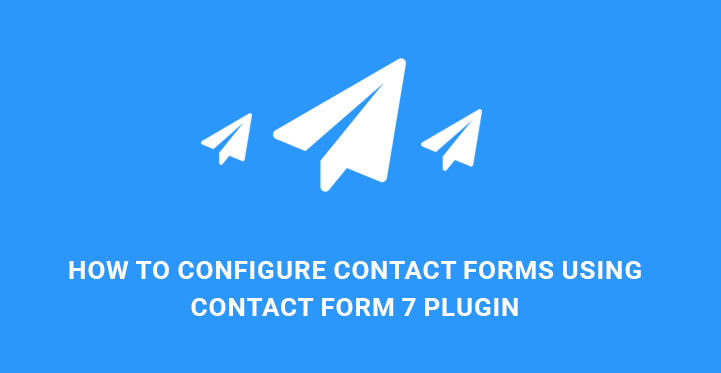
Dies erspart Ihnen Zeit und Nerven, die Sie für den Empfang, die Analyse und das Sortieren von Unmengen an Nachrichten, darunter auch Spam, aufwenden müssen.
Wenn Sie eine WordPress-basierte Website betreiben und Kontaktformularfunktionen auf Ihrer Website integrieren möchten, ist es am besten, zunächst das richtige Kontaktformular-Plugin auszuwählen, auf das Sie sich verlassen können.
In diesem Artikel bieten wir Ihnen an, das Contact Form 7-Plugin als eines der besten Plugins zu verwenden, die in der WordPress-Bibliothek verfügbar sind.
Benötigen Sie eine verständliche Anleitung zur Installation und Konfiguration des WordPress Contact Form 7-Plugins? Auf geht's!
Kontaktformular 7:

![]()
Contact Form 7 ist mit Abstand eines der am häufigsten heruntergeladenen und verwendeten Kontaktformular-Plugins. Es ist ein kostenloses Plugin mit vielen Premium-Funktionen und Erweiterbarkeit. Das bedeutet, dass es Ihnen freisteht, Add-ons oder Erweiterungen zu verwenden, um dieses Plugin leistungsfähiger und ausgefeilter zu machen, um die Anforderungen Ihrer Website zu erfüllen.
Lassen Sie uns nun direkt mit der ordnungsgemäßen Installation und Konfiguration von Contact Form 7 beginnen. Obwohl der Umgang mit diesem Plugin einige technische und Programmierkenntnisse erfordert, versuchen wir, die Dinge so einfach und verständlich wie möglich zu halten.
Beginnen Sie mit dem Hochladen des Ordners „contact-form-7“ in Ihr WP-Plugin-Verzeichnis und aktivieren Sie ihn über das WP-Plugin-Menü. Sobald das Plugin installiert und aktiviert ist, gehen wir zu Kontakt, Kontaktformulare, um das WordPress Contact Form 7-Plugin zu konfigurieren und dort die verfügbaren Kontaktformulare zu verwalten.
Suchen Sie die Schaltfläche „Neu hinzufügen“ und klicken Sie darauf. Sie werden aufgefordert, die Sprache auszuwählen.
Nachdem Sie die entsprechende Sprache ausgewählt haben, werden Sie zu einem neuen Kontaktformular-Editor weitergeleitet. Die Grundfelder, die normalerweise im Kontaktformular enthalten sind, sind bereits vorhanden.
Wenn Sie jedoch zusätzlich zu den bereits bereitgestellten Basisfeldern weitere Felder wünschen, können Sie diese mithilfe der Formularfeldschaltflächen hinzufügen, die Sie im geöffneten Editor finden. Klicken Sie auf eines der Felder und ein Popup mit Feldtyp, Name, Standardwert und mehr wird angezeigt.
Sie können das Feld als Pflichtfeld auswählen, was bedeutet, dass die Benutzer verpflichtet sind, dieses Feld auszufüllen.
Der Name ist standardmäßig bereits ausgefüllt.
Als Standardwert können Sie den Text als Platzhalter für das Feld verwenden.
Klicken Sie abschließend auf Tag einfügen, um dieses Feld zu Ihrem Kontaktformular hinzuzufügen. An dieser Stelle müssen Sie möglicherweise einen einfachen Code wie [url rul-7] hinzufügen.
Direkt neben der Registerkarte „Formular“ finden Sie „Mail“, um die grundlegenden Details einzugeben, z. B. die E-Mail-Adresse, an die die Formulare gesendet werden sollen, den Betreff, zusätzliche Kopfzeilen usw.

Es gibt relevante Tags wie [Ihr-Betreff] und [Ihr-Name], die beim Umgang mit den Feldern des Formulars verwendet werden können. Speichern Sie Ihre Änderungen und geben Sie sie an Messages weiter.
Hier können Sie die Nachrichten anpassen, die in bestimmten Situationen gesendet werden, z. B. wenn die Nachricht erfolgreich gesendet wurde, das Senden der Nachricht fehlgeschlagen ist, ein Datumsformatfehler usw.
Wenn Sie mit den Nachrichtenanpassungen fertig sind, gehen Sie zu „Kontakt“, „Kontaktformulare“, um sicherzustellen, dass Ihr neu erstelltes Kontaktformular dort aufgeführt ist.
Falls Sie das WordPress Contact Form 7-Plugin konfigurieren und reCaptcha hinzufügen möchten, können Sie dies ebenfalls tun. Dazu müssen Sie öffentliche und geheime reCaptcha-Schlüssel generieren, besuchen Sie
https://www.google.com/recaptcha/intro/invisible.html, klicken Sie auf die Schaltfläche RECAPTCHA abrufen und geben Sie Ihre WP-Website-Details ein.
Nach der Registrierung auf dieser Website müssen Sie reCaptcha mit dem Contact Form 7-Plugin integrieren.
Gehen Sie nun zu „Kontakt“, „Integration“ und geben Sie „Site Key“ und „Secret Key“ ein. Fügen Sie die bereits generierten Schlüssel hinzu.
Fahren Sie mit „Kontakt“, „Kontaktformulare“ und „Ihr Formular“ fort und fügen Sie den [recaptcha]-Code direkt vor der Schaltfläche „Senden“ ein.
Gehen Sie dann zu „Seiten“, „Neu hinzufügen“ und fügen Sie ein
Fehler: Kontaktformular nicht gefunden.
Code. Jetzt haben Sie reCaptcha in das Kontaktformular Ihrer Website eingebettet.Der nächste Schritt besteht darin, mit der Erstellung einer Kontaktseite fortzufahren. Wenn Sie mit der Konfiguration des WordPress Contact Form 7-Plugins beginnen, können Sie einen zu kopierenden Hinweis bemerken
Fehler: Kontaktformular nicht gefunden.
Code und fügen Sie ihn in den Inhalt eines Beitrags, einer Seite oder eines Text-Widgets ein. Kopieren Sie nun diesen Code, da Sie ihn beim Erstellen einer Kontaktseite verwenden werden.Gehen Sie nun zu WP Dashboard, Seiten und Neu hinzufügen. Hier müssen Sie den Titel „Kontakt“ hinzufügen und den bereits kopierten Shortcode einfügen. Jetzt können Sie die Seite veröffentlichen!
Es muss noch ein Schritt abgeschlossen werden, damit Ihre Website-Besucher und -Benutzer ihn sehen können. Sie müssen es im Menü finden. Gehen Sie zu „Darstellung“, „Menüs“, wählen Sie das Kopfzeilenmenü aus und fügen Sie die bereits erstellte Seite zu diesem Menü hinzu. Überprüfen Sie die Seite und fügen Sie sie dem Menü hinzu, indem Sie auf „Zum Menü hinzufügen“ klicken.
Speichern Sie das Menü und testen Sie Ihre Arbeit. Überprüfen Sie, ob das Kontaktformular im Menü Ihrer WP-Site vorhanden ist. Klicken Sie auf diesen Menüpunkt und suchen Sie die Kontaktseite. Geben Sie Ihren Namen, Ihre E-Mail-Adresse und Ihre Nachricht in die dafür vorgesehenen Felder ein und senden Sie ab. Wenn Sie nach dem Absenden eine Bestätigungsnachricht erhalten, dann herzlichen Glückwunsch! Das Kontaktformular Ihrer Website funktioniert einwandfrei.
Wenn Sie schließlich nicht möchten, dass Ihr Kontaktformular im Kopfzeilenmenü erscheint, sondern es in einer Fußzeile platzieren möchten, können Sie dies tun, indem Sie ein neues Menü erstellen und den folgenden Code in „functions.php“ hinzufügen:
add_action( 'init', 'register_footer_menu' ); // this registers your menu with WP
function register_footer_menu() {
if ( function_exists( 'register_nav_menu' ) ) {
register_nav_menu( 'footer-menu', 'Footer Menu' );
}
}
add_action('wp_footer', 'display_footer_menu', 1000, 0);
// Anzeigefunktion für Ihr Menü:
Funktion display_footer_menu() {
echo ( has_nav_menu( 'footer-menu' ) ? wp_nav_menu (
Array (
'theme_location' => 'footer-menu',
'container_id' => 'footer-menu',
'container_class' => 'footer-menu'
)
).'' : '' );
}
Gehen Sie nun zu „Menüs“, „Das neue Menü, das Sie erstellt haben“, „Elemente hinzufügen“ und fügen Sie die benötigten Seiten in Ihr Menü ein. Suchen Sie nach Menüpositionen und vergleichen Sie sie mit dem Fußzeilenmenü. Speichern Sie Ihre Konfigurationen und veröffentlichen Sie Ihr Kontaktformular im Fußzeilenmenü.
Überprüfen Sie die Probleme des Kontaktformular-7-Plugins mit der WordPress-Website.
